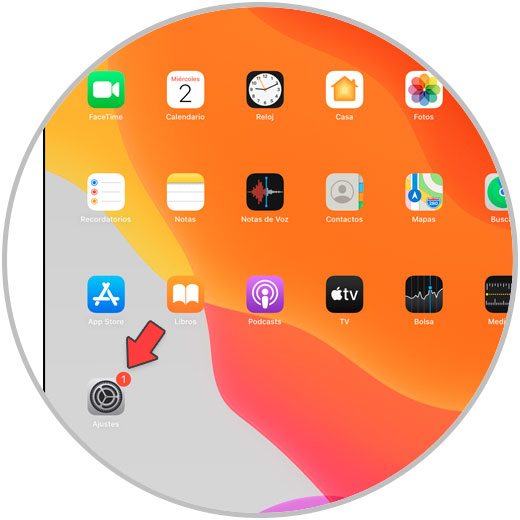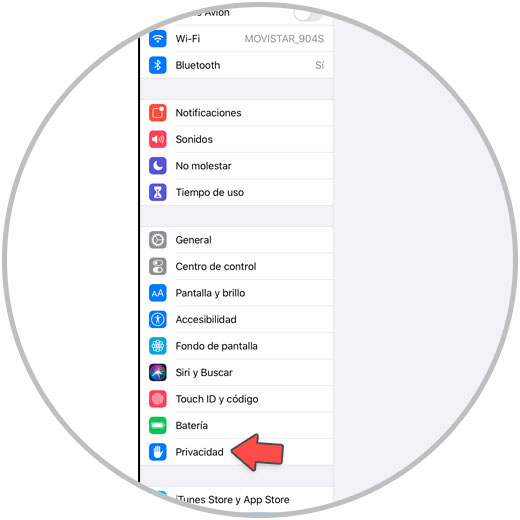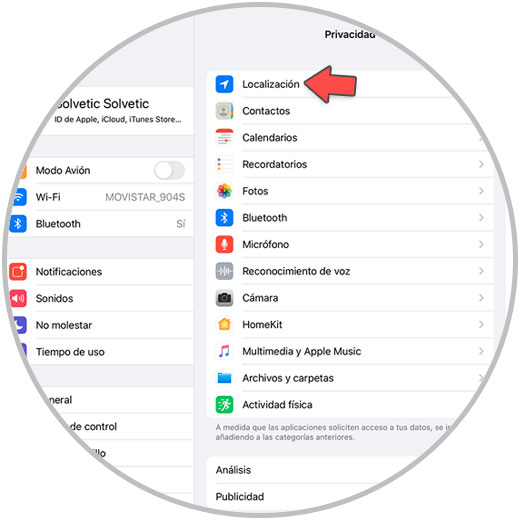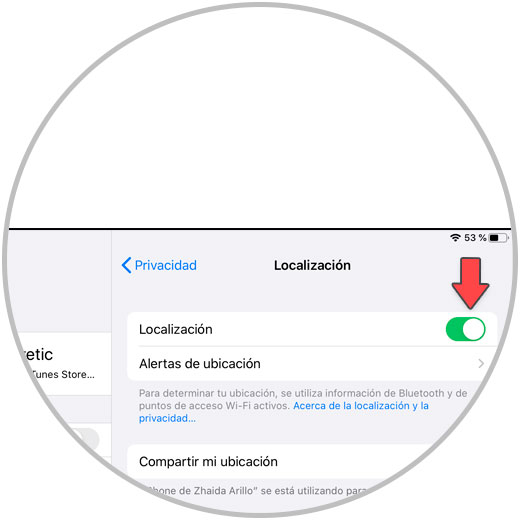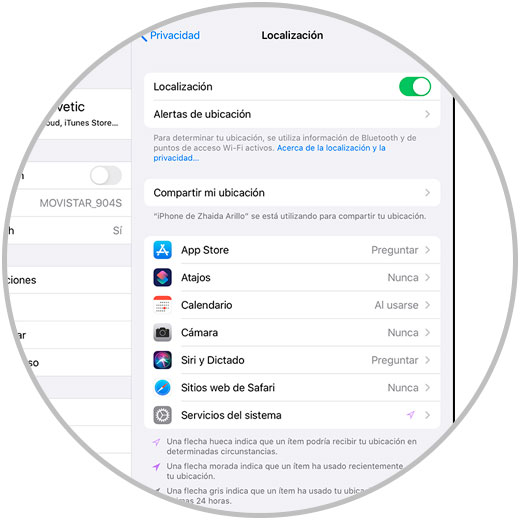Hoy en día, la mayor parte de los dispositivos que utilizamos tienen incluida la función de geolocalización, lo cual es bastante útil en algunas ocasiones. Sobre todo, cuando utilizamos aparatos tecnológicos como el teléfono móvil, el Smartwatch o la Tablet, la localización puede servirnos para diversos aspectos: Aplicaciones que nos muestran resultados de sitios en relación a dónde nos encontremos o llegar a un sitio específico utilizando Google Maps o Waze para mostrarnos la ruta.
Para todo esto, la localización debe estar activa en el dispositivo que estemos utilizando, y por esta razón en este tutorial de Solvetic explicaremos cómo activarla en el iPad Air 3 o iPad Air 2 paso a paso.
Para esto vas a tener que seguir los pasos que te vamos a indicar en el tutorial con vídeo que te dejamos a continuación:
Lo primero que tienes que hacer es acceder a la configuración del dispositivo pulsando en “Ajustes” en la pantalla principal del mismo.
Ahora, en la columna izquierda de opciones selecciona “Privacidad” para continuar.
En la parte derecha del iPad se van a desplegar varias opciones. Ahora tienes que seleccionar “Localización” pulsando sobre la opción.
En la parte superior verás una pestaña para activar o desactivar la localización de tu iPad Air 3 o iPad Air 2.
En la parte inferior podrás seleccionar si activas la localización si das acceso a la misma a algunas aplicaciones del iPad como son:
- App Store
- Atajos
- Calendario
- Cámara
- Siri y Dictado
- Sitios web en Safari
- Servicios del sistema
Selecciona la que más te interese en cada caso y habrás terminado.
Así de sencillo será activar y desactivar la localización según necesitemos en nuestro iPad Air 3 o iPad Air 2.